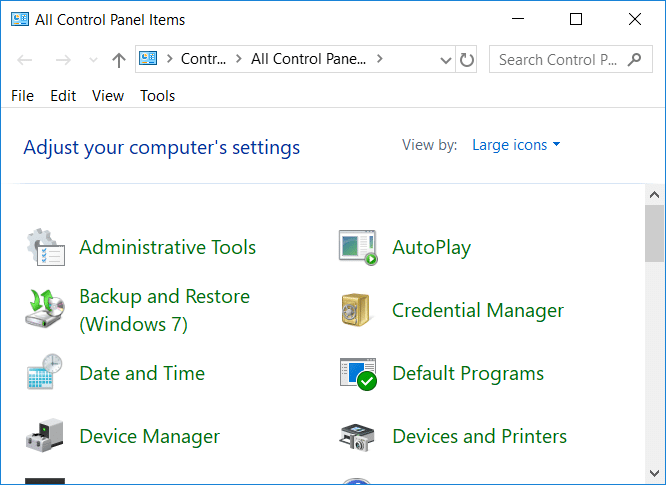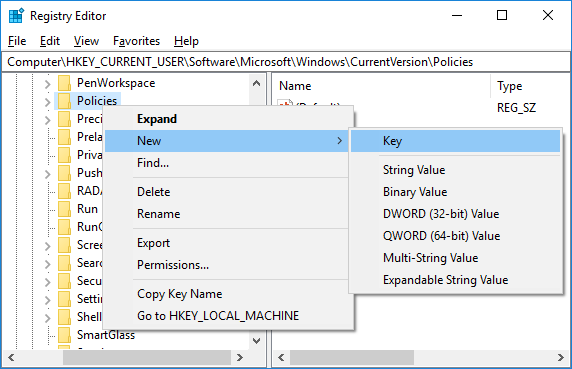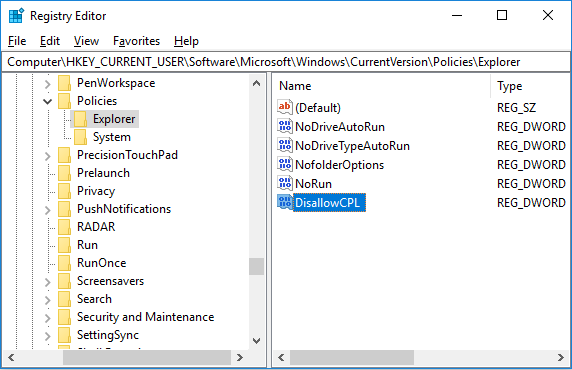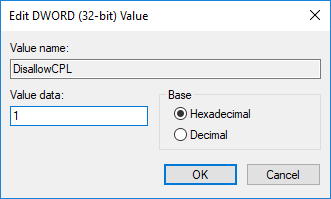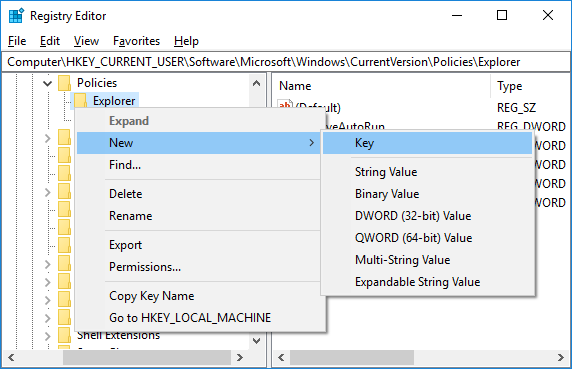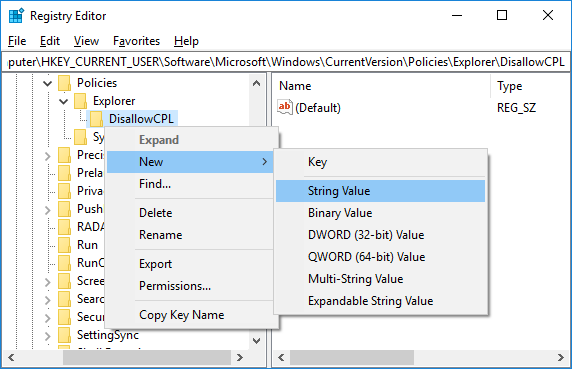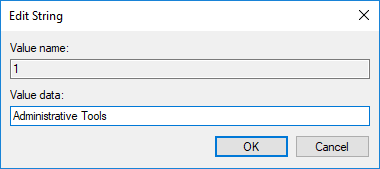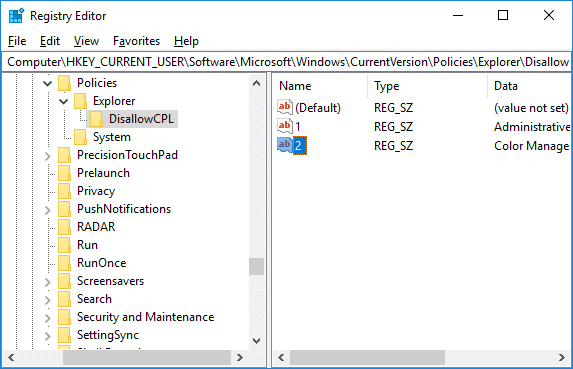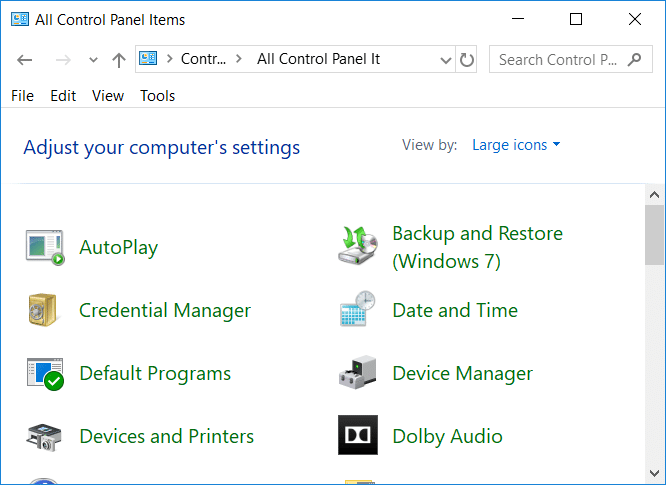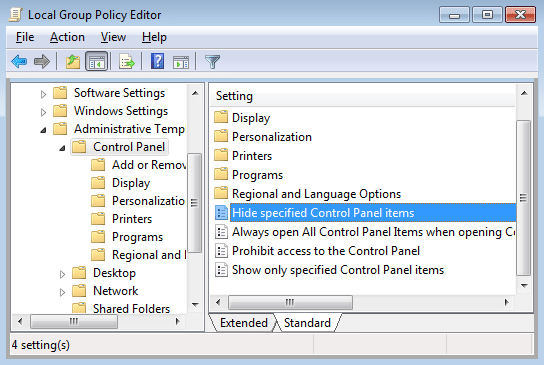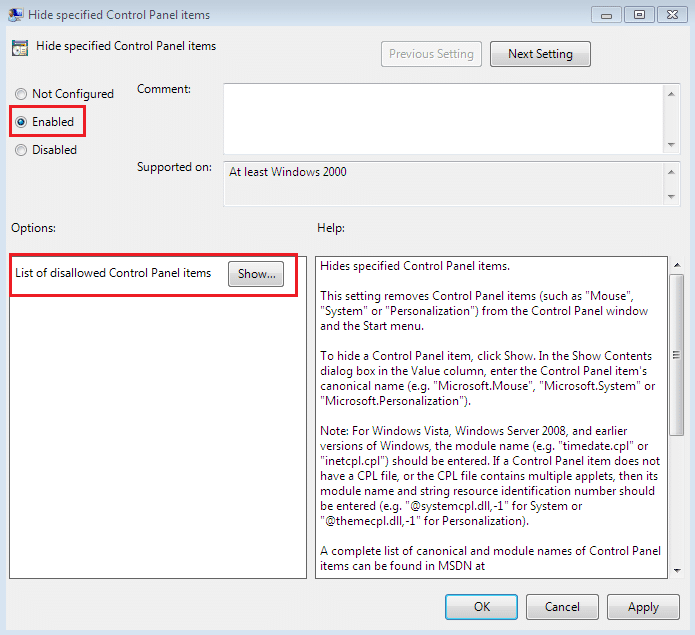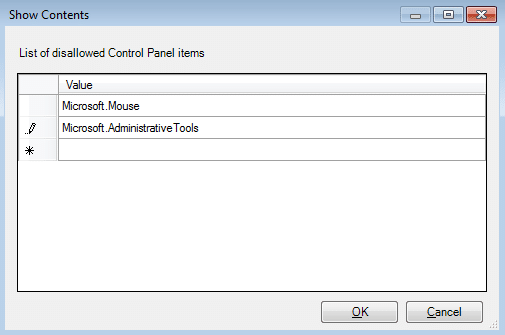Sembunyikan Item dari Panel Kontrol di Windows 10: Panel Kontrol adalah salah satu komponen terpenting Windows, yang memberikan kemampuan kepada pengguna untuk mengubah Pengaturan Sistem. Tetapi dengan diperkenalkannya Windows 10, aplikasi Pengaturan dibuat untuk menggantikan Panel Kontrol klasik di Windows. Meskipun Panel Kontrol masih ada di sistem dengan banyak pilihan yang masih belum tersedia di aplikasi Pengaturan, tetapi jika Anda berbagi PC dengan teman atau menggunakan PC di tempat umum, Anda mungkin ingin menyembunyikan tertentu applet di Control Panel.
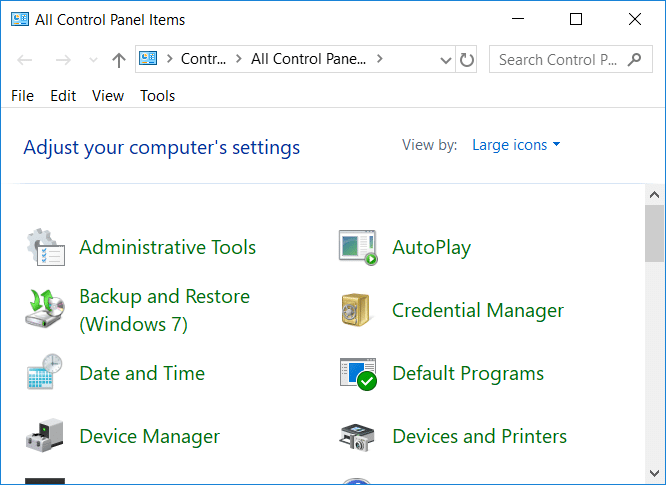
Panel Kontrol Klasik masih digunakan oleh banyak pengguna melalui aplikasi Pengaturan dan memiliki opsi seperti alat Administratif, pencadangan sistem, keamanan dan pemeliharaan sistem, dll. yang tidak ada di aplikasi Pengaturan. Jadi tanpa membuang waktu mari kita lihat Cara Menyembunyikan Item dari Control Panel di Windows 10 dengan bantuan tutorial yang tercantum di bawah ini.
Isi
Sembunyikan Item dari Panel Kontrol di Windows 10
Pastikan untuk membuat titik pemulihan untuk berjaga-jaga jika terjadi kesalahan.
Metode 1: Sembunyikan Item dari Panel Kontrol di Windows 10 Menggunakan Editor Registri
Peninjau Suntingan Registri adalah alat yang ampuh dan setiap klik yang tidak disengaja dapat merusak sistem Anda atau bahkan membuatnya tidak dapat dioperasikan. Selama Anda mengikuti langkah-langkah yang tercantum di bawah ini dengan hati-hati, Anda seharusnya tidak memiliki masalah. Tetapi sebelum melakukan itu, pastikan untuk membuat cadangan registri Anda untuk berjaga-jaga, jika terjadi kesalahan.
Catatan: Jika Anda memiliki Windows Pro atau Enterprise Edition maka Anda dapat melewati metode ini dan mengikuti yang berikutnya.
1.Tekan Tombol Windows + R lalu ketik regedit dan tekan Enter.

2.Navigasikan ke Kunci Registri berikut:
HKEY_CURRENT_USER\SOFTWARE\Microsoft\Windows\CurrentVersion\Policies\Explorer

3.Sekarang jika Anda melihat Explorer maka Anda siap melakukannya tetapi jika tidak, Anda harus membuatnya. Klik kanan pada Kebijakan lalu klik Baru > Kunci dan beri nama kunci ini sebagai Explorer.
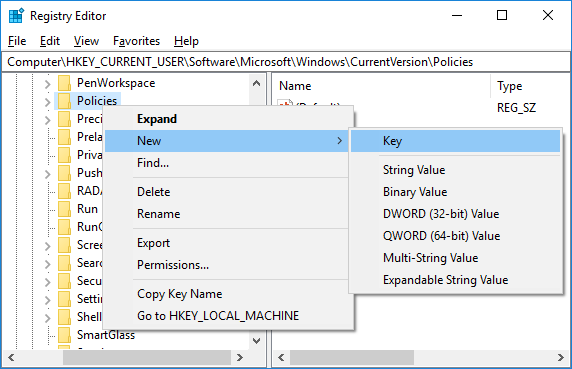
4. Sekali lagi klik kanan pada Explorer lalu pilih New > DWORD (32-bit) Value . Beri nama DWORD yang baru dibuat ini sebagai DisallowCPL.
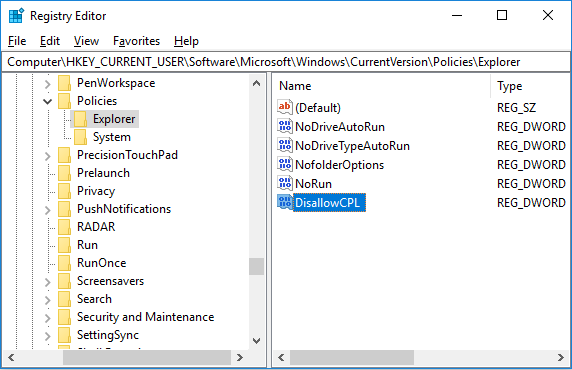
5.Klik dua kali pada DisallowCPL DWORD dan ubah nilainya menjadi 1 lalu klik OK.
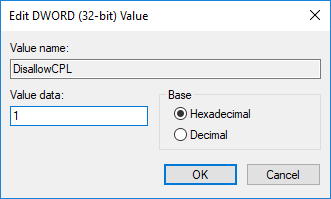
Catatan: Untuk Mematikan menyembunyikan item Panel Kontrol cukup ubah nilai DisallowCPL DWORD menjadi 0 lagi.

6. Demikian pula, klik kanan pada Explorer lalu pilih New > Key . Beri nama kunci baru ini sebagai DisallowCPL.
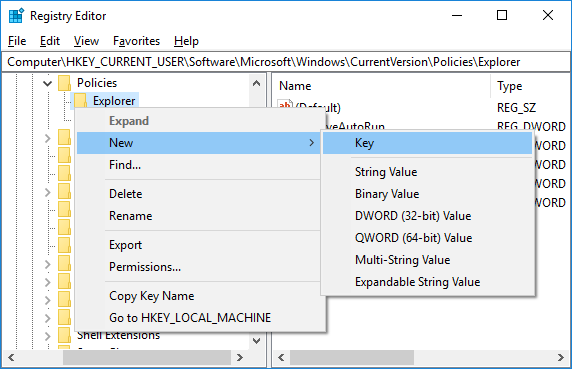
7.Selanjutnya, pastikan Anda berada di bawah lokasi berikut:
KEY_CURRENT_USER\Software\Microsoft\Windows\CurrentVersion\Policies\Explorer\DisallowCPL
8.Pilih kunci DisallowCPL lalu klik kanan padanya dan pilih New > String Value.
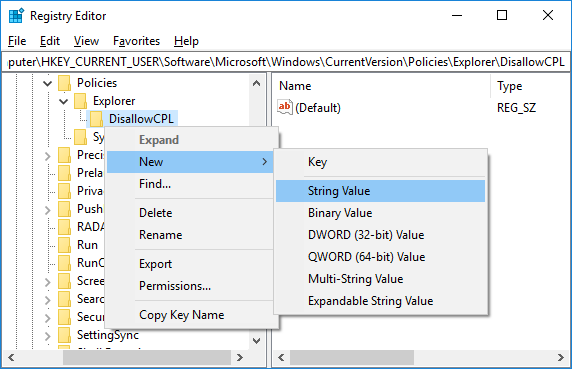
9. Beri nama String ini sebagai 1 dan tekan Enter. Klik dua kali pada string ini dan di bawah bidang Data nilai ubah nilainya menjadi nama item tertentu yang ingin Anda sembunyikan di Panel Kontrol.
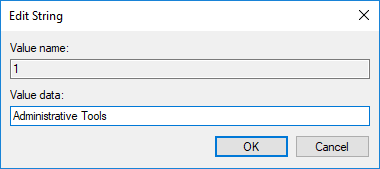
Misalnya: Di bawah bidang data nilai, Anda dapat menggunakan salah satu dari berikut ini: Panel Kontrol NVIDIA, Pusat Sinkronisasi, Pusat Tindakan, Alat Administratif. Pastikan Anda memasukkan nama yang sama dengan ikonnya di Control Panel (tampilan ikon).
10.Ulangi langkah 8 dan 9 di atas untuk item Panel Kontrol lainnya yang ingin Anda sembunyikan. Pastikan saja setiap kali Anda menambahkan string baru di langkah 9, Anda menambah angka yang Anda gunakan sebagai nama nilai misalnya 1,2,3,4, dst.
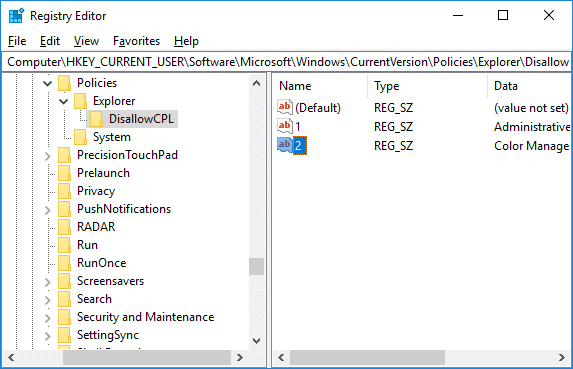
11.Tutup Registry Editor dan reboot PC Anda untuk menyimpan perubahan.
12.Setelah restart, Anda akan berhasil menyembunyikan Item dari Control Panel di Windows 10.
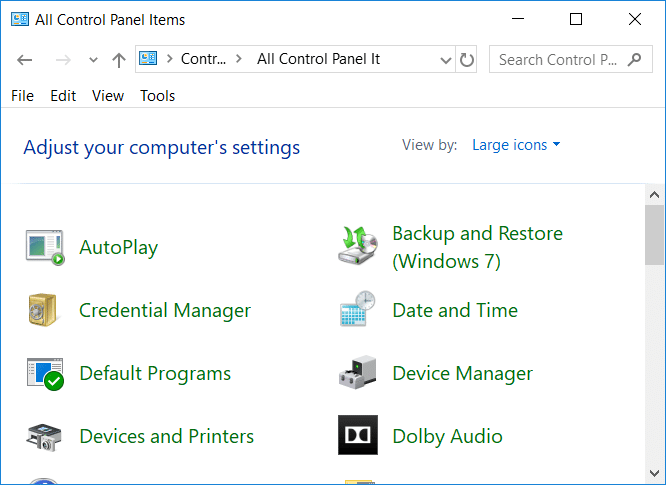
Catatan: Alat Administratif dan Manajemen Warna disembunyikan di Panel Kontrol.
Metode 2: Sembunyikan Item dari Panel Kontrol di Windows 10 Menggunakan Editor Kebijakan Grup
Catatan: Metode ini hanya akan bekerja untuk pengguna Windows 10 Pro dan Enterprise Edition, tetapi berhati-hatilah karena gpedit.msc adalah alat yang sangat kuat.
1.Tekan Windows Key + R lalu ketik gpedit.msc dan tekan Enter.

2.Navigasi ke lokasi berikut:
Konfigurasi Pengguna > Template Administratif > Panel Kontrol
3.Pastikan untuk memilih Control Panel kemudian di panel jendela kanan klik dua kali pada kebijakan "Sembunyikan item Panel Kontrol yang ditentukan" .
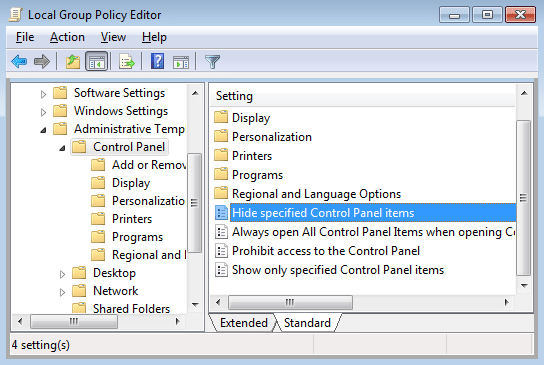
4.Pilih Diaktifkan dan kemudian klik tombol Tampilkan di bawah Opsi.
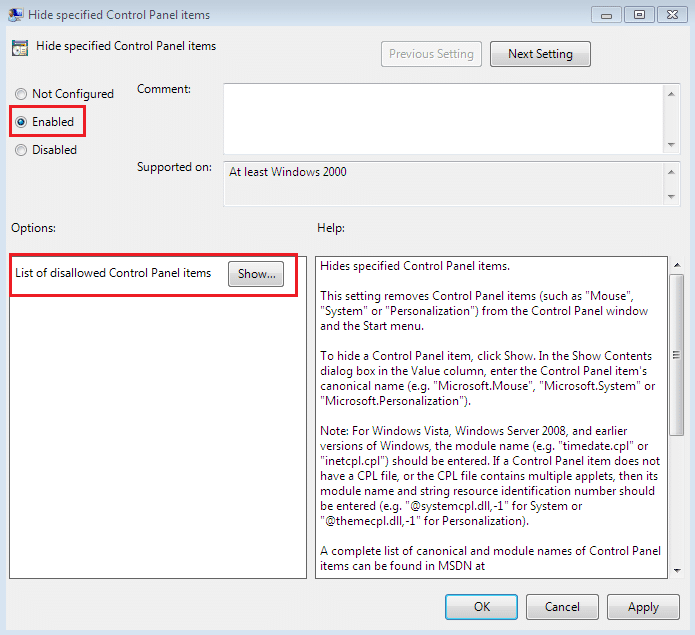
Catatan: Jika Anda ingin mematikan menyembunyikan item di Panel Kontrol maka cukup atur pengaturan di atas ke Tidak Dikonfigurasi atau Dinonaktifkan lalu klik OK.
5.Sekarang di bawah Nilai, masukkan nama item Panel Kontrol yang ingin Anda sembunyikan . Pastikan untuk memasukkan satu item per baris yang ingin Anda sembunyikan.
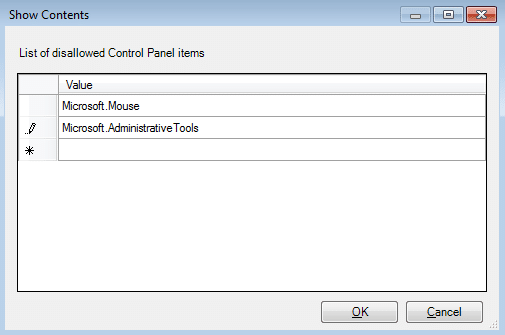
Catatan: Masukkan nama yang sama dengan ikonnya di Panel Kontrol (tampilan ikon).
6.Klik OK kemudian klik Apply diikuti dengan OK.
7.Setelah selesai tutup jendela gpedit.msc dan reboot PC Anda untuk menyimpan perubahan.
Direkomendasikan:
Itu saja Anda telah berhasil mempelajari Cara Menyembunyikan Item dari Panel Kontrol di Windows 10 tetapi jika Anda masih memiliki pertanyaan tentang tutorial ini, silakan tanyakan di bagian komentar.